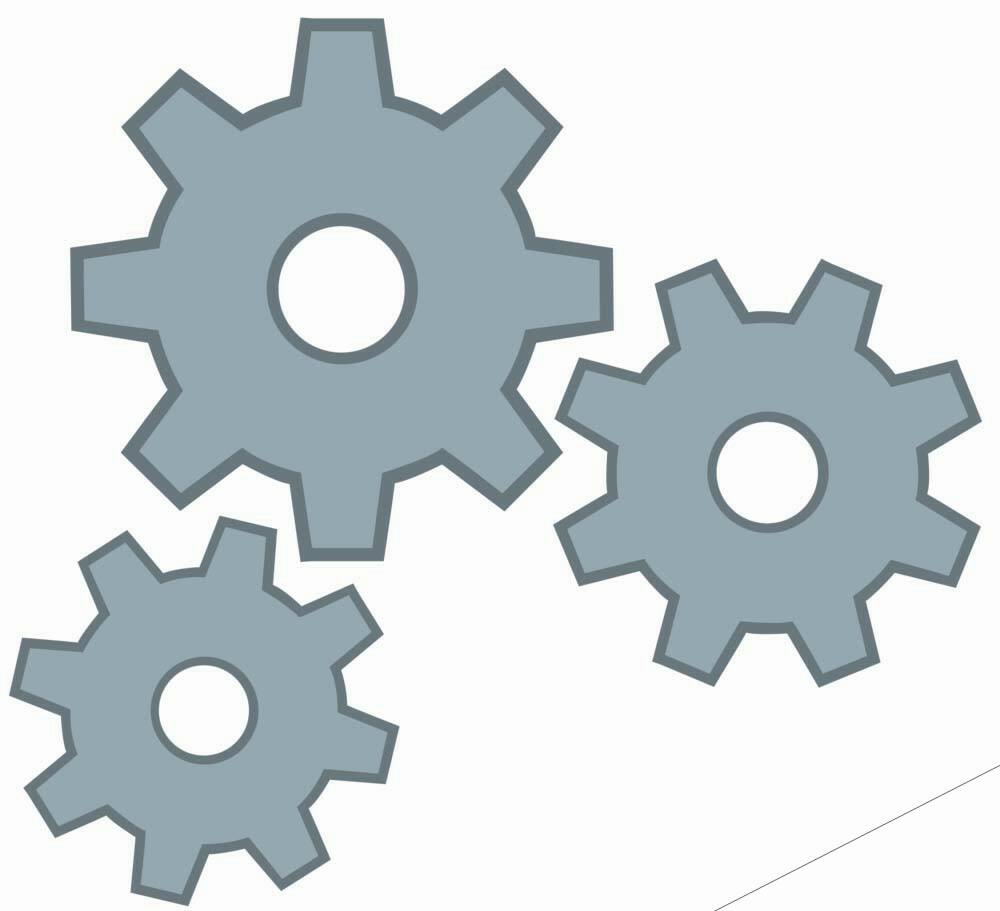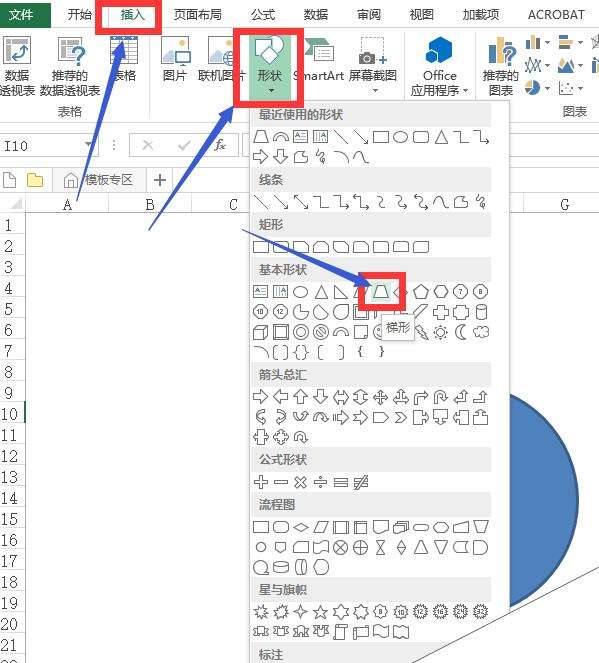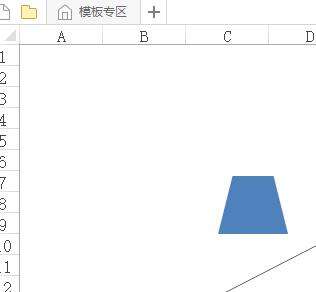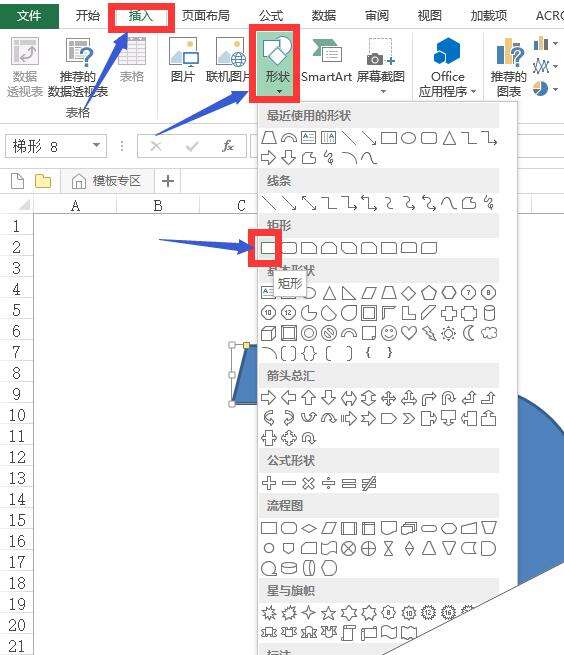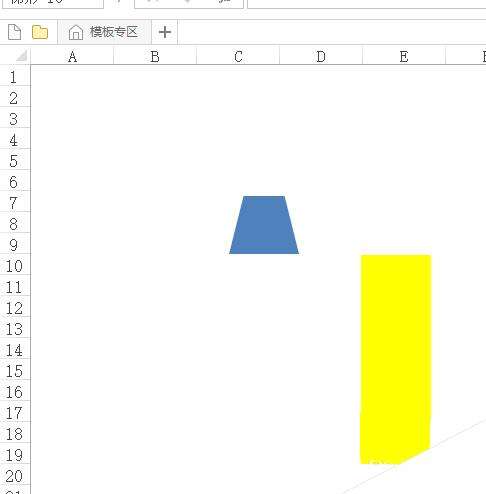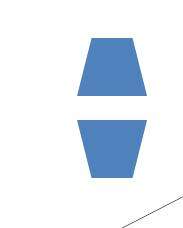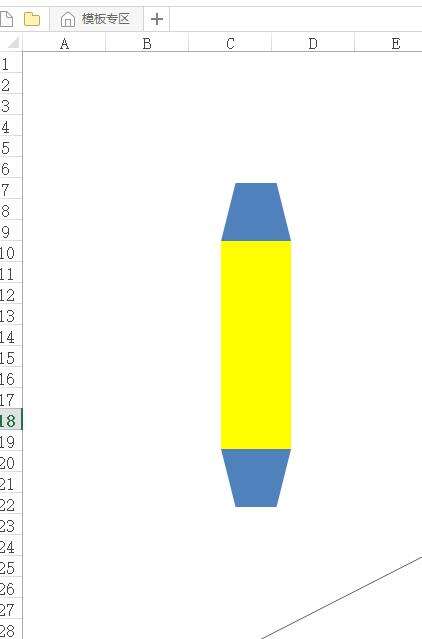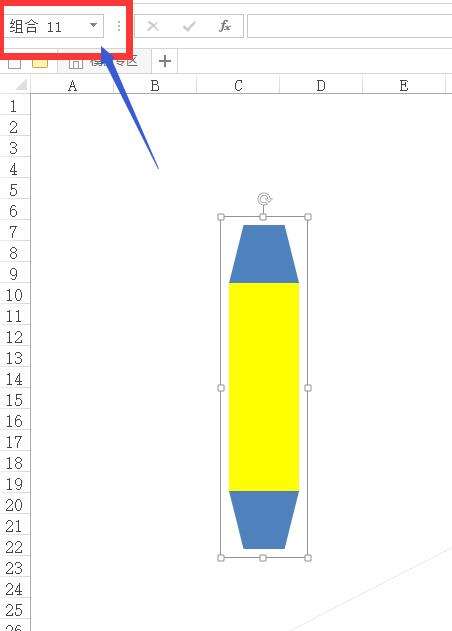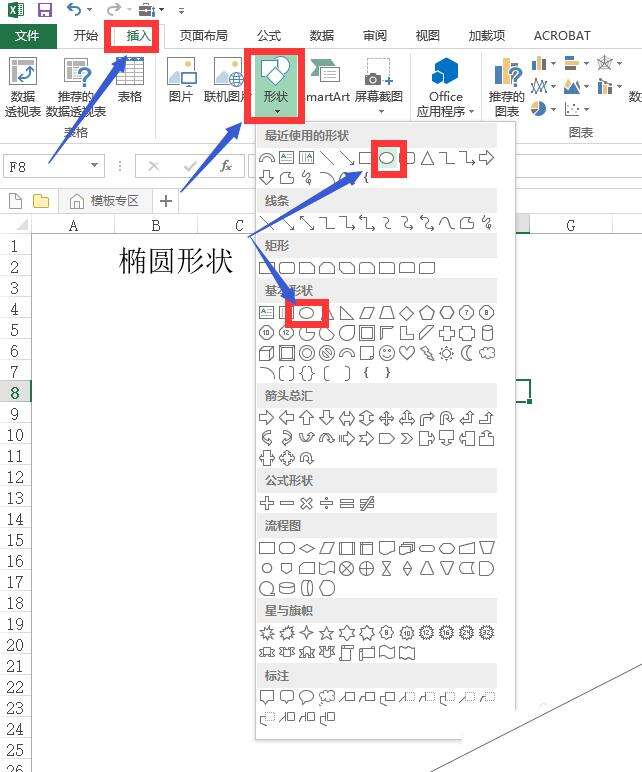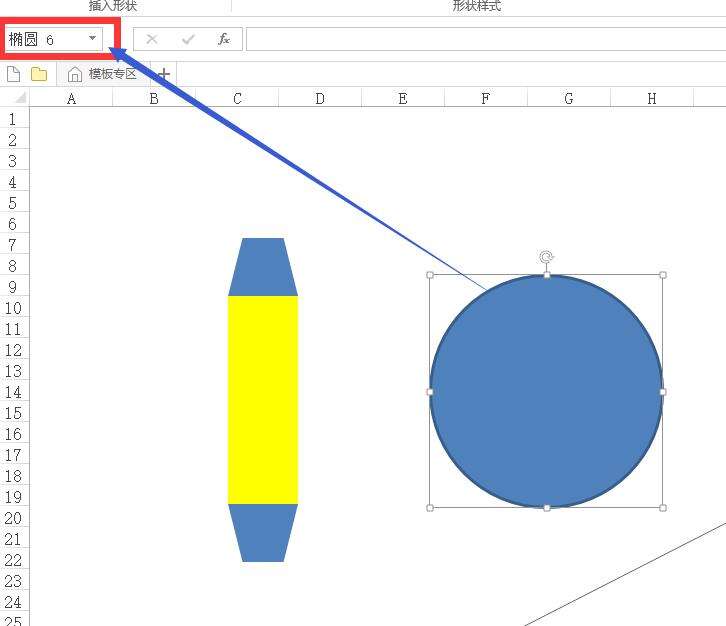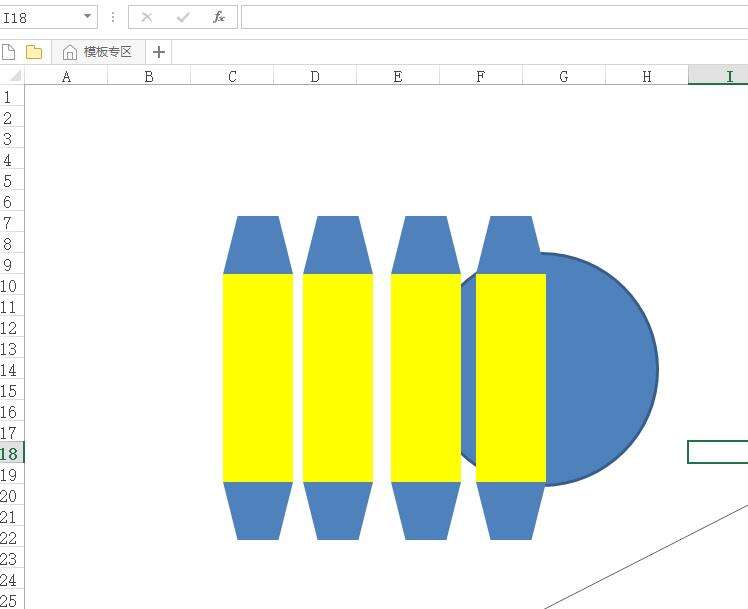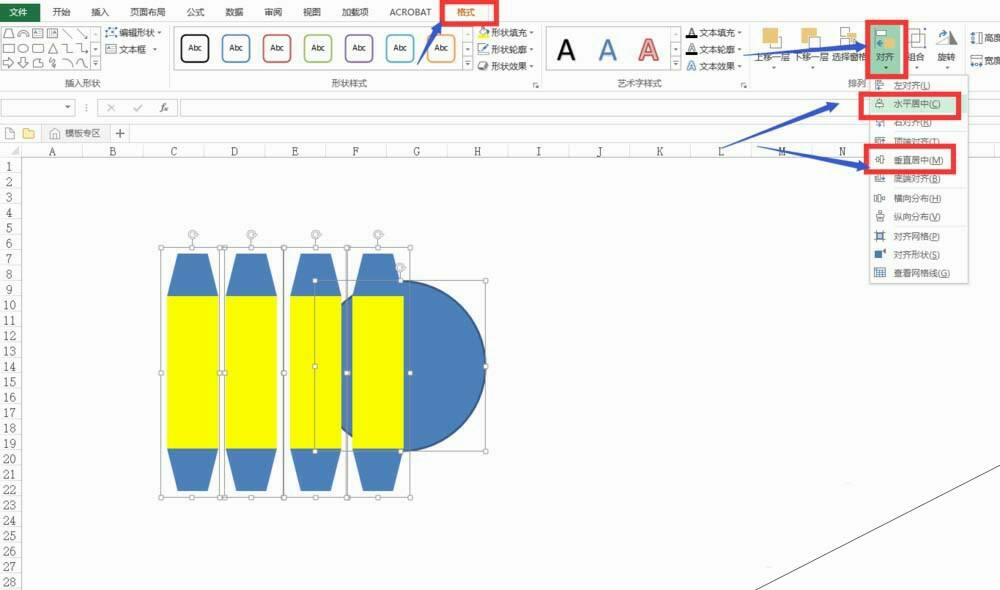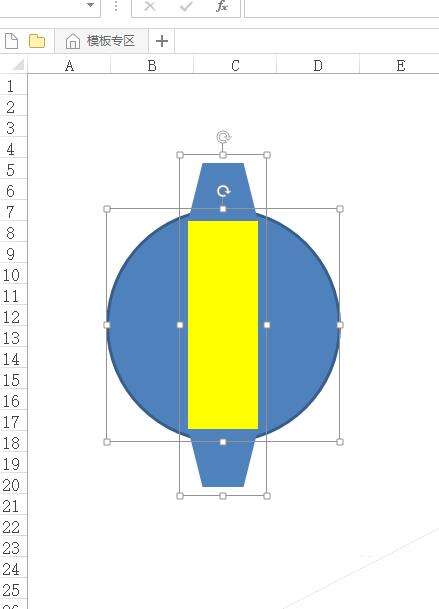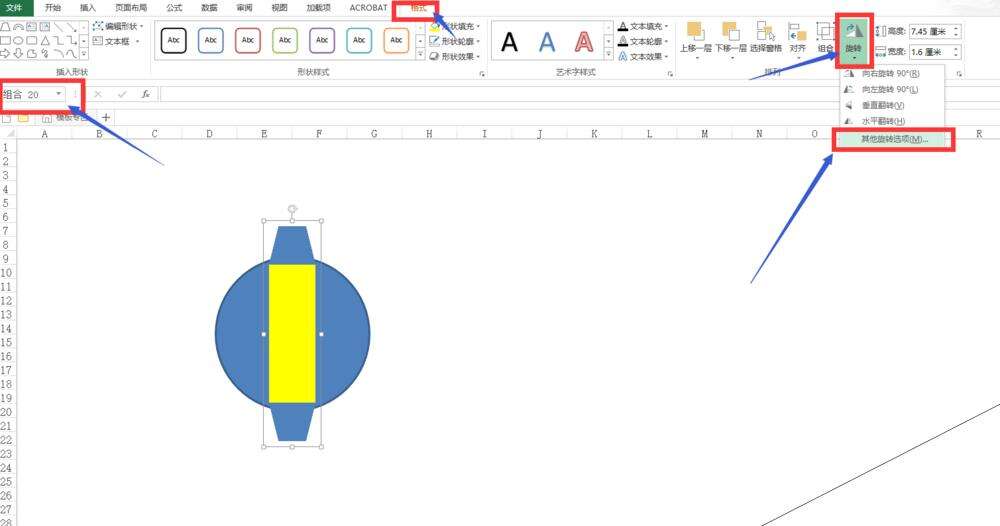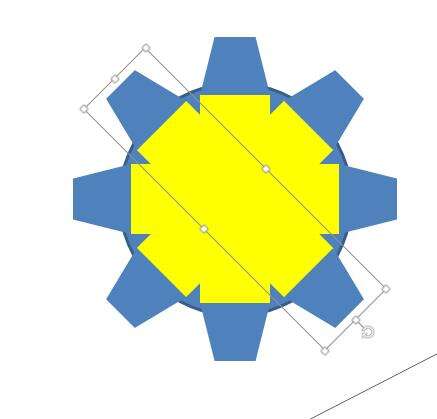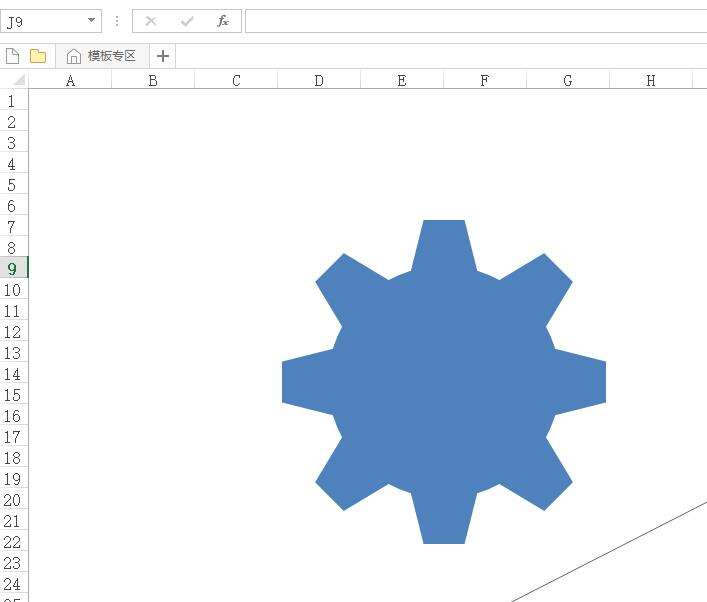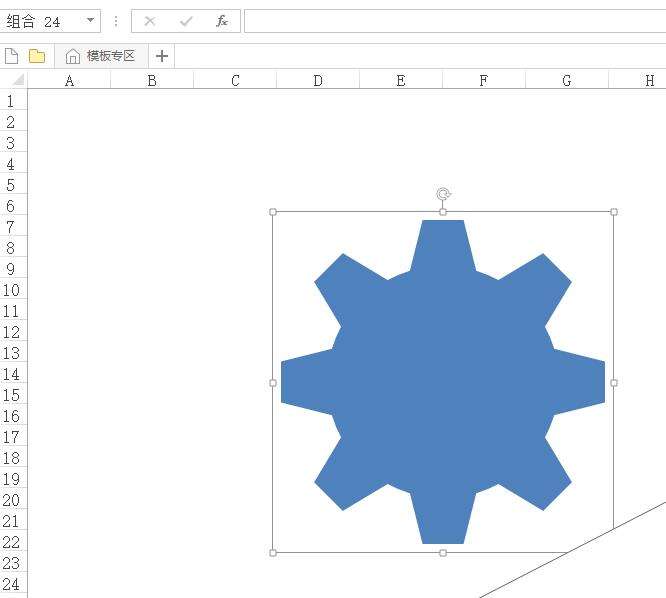Excel怎么画齿轮图形? excel齿轮的画法
办公教程导读
收集整理了【Excel怎么画齿轮图形? excel齿轮的画法】办公软件教程,小编现在分享给大家,供广大互联网技能从业者学习和参考。文章包含350字,纯文字阅读大概需要1分钟。
办公教程内容图文
1、绘制轮齿,具体操作:点击菜单栏“插入”—“形状”,选择梯形形状。
2、绘制一个矩形,宽度与轮齿宽度相同,操作流程与步骤一相同,选择矩形形状。
PS:形状宽度可以在格式中直接输入数值。
3、将复制出一个对称的轮齿,然后与矩形对齐,组合。
PS:为了方便讲解,下文称此组合图形为组合11.
4、绘制一个圆形形状,圆的形状直径比矩形图片的长稍大,如图所示。
PS:为方便讲解,下文称此圆形为椭圆6.
5、复制3个组合11.
6、将组合11(包括复制的三个组合11)和椭圆6横向和纵向对齐。
7、选择组合图片(组合11或者其复制项都行),分别旋转45°,90°,135°。效果如下图所示。
8、将椭圆6置顶,将所有图片组合,然后进行适当美化。
办公教程总结
以上是为您收集整理的【Excel怎么画齿轮图形? excel齿轮的画法】办公软件教程的全部内容,希望文章能够帮你了解办公软件教程Excel怎么画齿轮图形? excel齿轮的画法。
如果觉得办公软件教程内容还不错,欢迎将网站推荐给好友。